发布时间:2022-07-31 08:30:55来源:JQDEMO.COM
ofd文件如何转换成PDF格式 文件转换成PDF格式的方法,ofd文件如何转换pdf格式?正在使用ofd当文件发现其格式非常特殊时,不容易打开查看,那么此时该怎么办呢?事实上,我们可以把它转换成pfd格式,使用起来更方便哦!那怎么把呢?ofd文件转换成pdf格式呢?还不清楚的朋友们跟着小编一起看吧!

ofd文件转换成pdf格式的方法:
方法一:wPSoffice转换
1.一般安装在电脑上。wpsoffice,我们使用wpsoffice打开ofd文件。

2.点击左上角的打印。

3.在“打印机”下方,选择“导出为wpspdf”点击打印。

4.确认文件的后缀pdf之后,点击保存。

方法二:网页转换
1.打开浏览器,进入百度搜索“pdf在线转换器”,打开pdf网页在线转换。

2.然后上传计算机上需要转换的文件。

3.转换完成后,可以下来。

方法三:pdf转换器转换
1.在电脑上安装一个pdf安装完成后,打开转换器,在上面的功能栏中找到它“特色转换”并在此分类中选择“OFD转换”功能,点击“添加文件”或“添加文件夹”按钮将OFD导入格式文件,或将文件直接拖到软件的指定位置。

2.将需要转换为PDF文档的OFD文件导入软件后,我们可以看到文件“大小”。接下来需要对“转换格式”这里有两种格式可供选择,因为今天需要OFD转换为PDF,所以选择是“PDF”格式。设置完成后,单击“开始转换”按钮转换完成!

以上是小编今天带给你的ofd文件转换成pdf格式方法的全部内容,希望对您有所帮助。

一骑三国中文版
24.32MB | 战争策略

蛙儿子逆袭记免广告版
85.26MB | 挂机养成

僵尸入侵者内置菜单版
90MB | 动作格斗

地下怀旧版
6.25MB | 动作格斗

终极拍手挑战
29MB | 休闲益智

两个人与僵尸无限钻石版
62.83MB | 模拟塔防

中世纪军事战争
119.56MB | 模拟塔防

乱踢足球
未知 | 体育竞技

我是足球先生
未知 | 体育竞技

火线指令诺曼底老版本
未知 | 枪战射击

狙神荣耀手游
161.3M | 枪战射击

暗影西游传奇游戏
184.5M | 角色扮演

像素赛车手内置MOD菜单版
未知 | 体育竞技

极限摩托3
未知 | 体育竞技
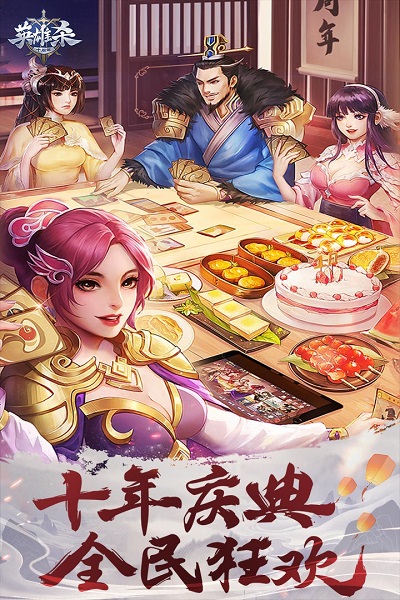
qq英雄杀手机版
1.12G | 休闲益智

植物保卫战
未知 | 模拟塔防

2023-04-16
猫耳FM怎么删除已购音频 删除已购音频教程分享
小米12s怎么添加锁屏小组件至桌面 添加锁屏小组件至桌面方法介绍
荣耀X40如何拼图 X40拼图教程一览
哔哩哔哩直播如何进行清屏 直播进行清屏方法分享
荣耀play6c如何拼图 进行拼图方法介绍
喜马拉雅fm如何进行申诉 进行申诉方法步骤介绍
腾讯视频外观怎么设置 外观设置步骤介绍
伊对怎么开启美颜功能 开启美颜功能方法介绍
微博怎么查看会员到期时间 查看会员到期时间方法介绍